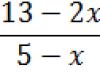કોષ્ટકો સાથે કામ કરવા માટે એક્સેલ એડિટર એ ખૂબ જ શક્તિશાળી પ્રોગ્રામ છે. ક્યારેક એવું બને છે કે તમારે મોટી માત્રામાં ડેટા સાથે કામ કરવું પડે છે. આવા કિસ્સાઓમાં, વિવિધ માહિતી શોધ સાધનોનો ઉપયોગ કરવામાં આવે છે. Excel માં VLOOKUP ફંક્શન આ હેતુ માટે સૌથી વધુ લોકપ્રિય છે. ચાલો તેના પર નજીકથી નજર કરીએ.
મોટાભાગના વપરાશકર્તાઓ જાણતા નથી કે ટૂંકાક્ષર "VLOOKUP" એ "વર્ટિકલ વ્યૂ" માટે વપરાય છે. ચાલુ અંગ્રેજી કાર્ય"VLOOKUP" કહેવાય છે જેનો અર્થ થાય છે "વર્ટિકલ લુક અપ"
ફંક્શનનો ઉપયોગ કેવી રીતે કરવો
આ સાધન કેવી રીતે કાર્ય કરે છે તે સમજવા માટે, તમારે નીચેના પગલાંને અનુસરવાની જરૂર છે.
- એક ટેબલ બનાવો જેમાંથી તમે અમુક પ્રકારની માહિતી શોધ કરી શકો.

- ચાલો કેટલાક ક્ષેત્રો ઉમેરીએ જેનો ઉપયોગ આપણે સૂત્રો દર્શાવવા માટે કરીશું.

- "સર્ચ કરેલ અટક" ફીલ્ડમાં, કોષ્ટકમાંની તમારી પસંદગીમાંથી એક દાખલ કરો.
- પછી આગલા સેલ પર જાઓ અને "ઇન્સર્ટ ફંક્શન" વિન્ડોને કૉલ કરો.
- "સંપૂર્ણ મૂળાક્ષરોની સૂચિ" શ્રેણી પસંદ કરો.
- અમને જરૂરી "VLOOKUP" ફંક્શન મળે છે. ચાલુ રાખવા માટે, "ઓકે" બટન પર ક્લિક કરો.

- પછી અમને "ફંક્શન દલીલો" પ્રદાન કરવા માટે કહેવામાં આવશે:
- "શોધ અભિવ્યક્તિ" ફીલ્ડમાં આપણે કોષની લિંક સૂચવીએ છીએ જેમાં આપણે આપણને જોઈતું છેલ્લું નામ લખ્યું છે.
- "ટેબલ" ફીલ્ડ ભરવા માટે, તમારે ફક્ત માઉસનો ઉપયોગ કરીને અમારો તમામ ડેટા પસંદ કરવાની જરૂર છે. લિંક આપમેળે દાખલ કરવામાં આવશે.
- "કૉલમ નંબર" કૉલમમાં અમે નંબર 2 સૂચવીએ છીએ, કારણ કે અમારા કિસ્સામાં નામ બીજા કૉલમમાં છે.
- છેલ્લું ક્ષેત્ર "0" અથવા "1" ("FALSE" અને "TRUE") મૂલ્યો લઈ શકે છે. જો તમે "0" નો ઉલ્લેખ કરો છો, તો સંપાદક નિર્દિષ્ટ માપદંડના આધારે ચોક્કસ મેળ શોધશે. જો “1” હોય, તો શોધ દરમિયાન સંપૂર્ણ મેચોને ધ્યાનમાં લેવામાં આવશે નહીં.
- સાચવવા માટે, "ઓકે" બટન પર ક્લિક કરો.

- આના પરિણામે અમને "તોમારા" નામ મળ્યું. એટલે કે, બધું બરાબર છે.

હવે તમારે બાકીના ક્ષેત્રો માટે સમાન સૂત્રનો ઉપયોગ કરવાની જરૂર છે. ફક્ત Ctrl + C અને Ctrl + V નો ઉપયોગ કરીને કોષની નકલ કરવી કામ કરશે નહીં, કારણ કે અમે સંબંધિત લિંક્સનો ઉપયોગ કરીએ છીએ અને કૉલમ નંબર દર વખતે બદલાશે.
બધું યોગ્ય રીતે કાર્ય કરવા માટે, તમારે નીચેના કરવાની જરૂર છે:
- પ્રથમ કાર્ય સાથે સેલ પર ક્લિક કરો.
- ફોર્મ્યુલા ઇનપુટ લાઇન પર જાઓ.
- Ctrl + C નો ઉપયોગ કરીને ટેક્સ્ટની નકલ કરો.

- નીચેના ક્ષેત્રને સક્રિય કરો.
- ફરીથી ફોર્મ્યુલા ઇનપુટ લાઇન પર જાઓ.
- હોટકી Ctrl +V પર ક્લિક કરો.
આ એકમાત્ર રસ્તો છે કે સંપાદક ફંક્શન દલીલોમાં સંદર્ભોને બદલશે નહીં.

- પછી કૉલમ નંબરને ઇચ્છિતમાં બદલો. અમારા કિસ્સામાં તે 3 છે. Enter કી દબાવો.

- આનો આભાર, અમે જોયું કે "જન્મનું વર્ષ" કૉલમમાંથી ડેટા યોગ્ય રીતે નક્કી કરવામાં આવ્યો હતો.

- આ પછી, માટે સમાન પગલાંઓ પુનરાવર્તન કરો છેલ્લું ક્ષેત્ર, પરંતુ જરૂરી કૉલમની સંખ્યાના ગોઠવણ સાથે.

આ ફંક્શન જે રીતે કામ કરે છે તે એ છે કે એક્સેલ તમે ઉલ્લેખિત વિસ્તારના ટુકડાને શોધે છે અને પછી તે પંક્તિમાંથી કોઈપણ મૂલ્ય પરત કરી શકે છે. તમારે ફક્ત સૂચવવાની જરૂર છે સીરીયલ નંબરઉલ્લેખિત શ્રેણીમાં કૉલમ.
એટલે કે, નંબરિંગ શીટની શરૂઆતથી શરૂ થતું નથી, પરંતુ કોષોના ઉલ્લેખિત વિસ્તારની શરૂઆતથી.
ડેટાની સરખામણી કરવા માટે VLOOKUP ફંક્શનનો ઉપયોગ કેવી રીતે કરવો
અમે બે કોષ્ટકોનો ઉપયોગ કરીને આ શક્યતા દર્શાવીશું. ચાલો કલ્પના કરીએ કે અમારી પાસે બીજી શીટ પર કર્મચારીઓ વિશે અપડેટ થયેલ ડેટા છે. અમારું કાર્ય એ શોધવાનું છે કે બરાબર શું બદલાયું છે. આ કરવા માટે તમારે નીચેની બાબતો કરવાની જરૂર પડશે.
- ચાલો બરાબર એ જ ટેબલ સાથે બીજી શીટ ઉમેરીએ (હોટકીઝ Ctrl + C અને Ctrl + V નો ઉપયોગ કરીને કૉપિ કરેલ).
- અમે ઇન્ટર્નને "જુનિયર કર્મચારી" તરીકે પ્રમોટ કરીશું. આ માહિતી સરખામણી માટે પ્રારંભિક બિંદુ હશે.

- ચાલો આપણા જૂના ટેબલમાં બીજી કોલમ ઉમેરીએ.

- નવી કૉલમના પહેલા સેલ પર જાઓ અને ત્યાં નીચેનું સૂત્ર દાખલ કરો.
તેનો અર્થ છે:
- $B$3:$B$11 – પ્રથમ કૉલમના તમામ મૂલ્યોનો ઉપયોગ શોધ માટે થાય છે (સંપૂર્ણ સંદર્ભોનો ઉપયોગ થાય છે);
- શીટ2! - આ મૂલ્યો ઉલ્લેખિત નામ સાથે શીટ પર જોવામાં આવશ્યક છે;
- $B$3:$E$11 – શોધવા માટે ટેબલ (કોષોની શ્રેણી);
- 4 - ઉલ્લેખિત ડેટા વિસ્તારમાં કૉલમ નંબર;
- FALSE - ચોક્કસ મેચો માટે જુઓ.
- નવી માહિતી તે જગ્યાએ પ્રદર્શિત થશે જ્યાં અમે ફોર્મ્યુલાનો ઉલ્લેખ કર્યો છે.
- પરિણામ નીચે મુજબ આવશે.

- હવે આ ફોર્મ્યુલાને બાકીના કોષોમાં ડુપ્લિકેટ કરો. આ કરવા માટે, તમારે માઉસ વડે મૂળ કોષના નીચલા જમણા ખૂણાને ખેંચવાની જરૂર છે.

- પરિણામે, અમે જોઈશું કે અમે જે ફોર્મ્યુલા લખી છે તે યોગ્ય રીતે કાર્ય કરે છે, કારણ કે તમામ નવી સ્થિતિઓ અપેક્ષા મુજબ નકલ કરવામાં આવી હતી.

હવે આપણે સરળતાથી નક્કી કરી શકીએ છીએ કે કયા કર્મચારીના રેકોર્ડ બદલાયા છે.
આ ફંક્શનનો એકમાત્ર ગેરલાભ એ છે કે VLOOKUP બહુવિધ શરતો સાથે કામ કરી શકતું નથી.
IN સમાન કેસોતમારે વિવિધ વધારાના કૉલમનો ઉપયોગ કરવો પડશે જે અનેક કૉલમમાંથી માહિતીને જોડે છે. અને આ કદરૂપું લાગે છે અને ખૂબ અનુકૂળ નથી.
VLOOKUP કાર્ય અને ડ્રોપ-ડાઉન સૂચિઓ
ચાલો આ બે સાધનોનો એકસાથે ઉપયોગ કરવાના ઉદાહરણો જોઈએ. આ કરવા માટે, તમારે નીચેના પગલાં ભરવાની જરૂર છે.
- સેલ પર જાઓ જેમાં તમે છેલ્લું નામ પસંદ કરો છો.
- ડેટા ટેબ ખોલો.
- ઉલ્લેખિત ટૂલ પર ક્લિક કરો અને "ડેટા ચેક" પસંદ કરો.

- નવી વિંડોમાં, "ડેટા પ્રકાર" કૉલમમાં, "સૂચિ" પસંદ કરો.

- આ પછી, એક નવું "સ્રોત" ફીલ્ડ દેખાશે. ત્યાં ક્લિક કરો.
- પછી પ્રથમ કૉલમ પસંદ કરો. સેલ સંદર્ભ આપોઆપ દાખલ કરવામાં આવશે.
- ચાલુ રાખવા માટે, "ઓકે" પર ક્લિક કરો.

- આનો આભાર, તમારી પાસે ડેટાબેઝમાં રહેલા તમામ નામોની સૂચિ હશે. જે ઓફર કરવામાં આવે છે તેમાંથી કંઈક પસંદ કરો.

- તમે જોશો કે ડેટા આપોઆપ બદલાઈ ગયો છે. આ કિસ્સામાં, બધું પસંદ કરેલ અટક અનુસાર બદલવામાં આવશે.

પીવટ કોષ્ટકો આવી તકની બડાઈ કરી શકતા નથી. VLOOKUP કાર્ય ખૂબ જ છે શક્તિશાળી સાધનકોઈપણ માહિતી શોધવા માટે.
ભૂલો #N/A
ઘણા વપરાશકર્તાઓ કે જેઓ હમણાં જ આ સુવિધાનો ઉપયોગ કરવાનું શરૂ કરી રહ્યા છે તેઓ સમાન સમસ્યાનો સામનો કરે છે. સામાન્ય રીતે, "#N/A" ભૂલ નીચેના કેસોમાં થાય છે:
- તમે ચોક્કસ શોધ સક્ષમ કરી છે (છેલ્લું પરિમાણ 0/FALSE), પરંતુ આ મૂલ્ય કોષ્ટકમાં નથી;
- તમે અસ્પષ્ટ શોધ સક્ષમ કરી છે (છેલ્લું પરિમાણ 1/TRUE), પરંતુ ડેટાને ચડતા ક્રમમાં સૉર્ટ કરવામાં આવ્યો નથી (જો વપરાયેલ હોય તો રફ શોધ, પછી માઇક્રોસોફ્ટ ડેવલપર્સ ઓર્ડર કરેલા ડેટાનો ઉપયોગ કરવાની ભલામણ કરે છે);
- ફંક્શન આર્ગ્યુમેન્ટ્સમાં વિવિધ ફોર્મેટ હોય છે (ઉદાહરણ તરીકે, કેટલાક ટેક્સ્ટ સ્વરૂપમાં હોય છે, અને બાકીના આંકડાકીય સ્વરૂપમાં હોય છે);
- સૂત્રમાં લખાણની ભૂલો અથવા વધારાના અક્ષરો (જગ્યાઓ, છાપવા યોગ્ય અક્ષરો, હાઇફન્સ વગેરે) શામેલ છે.
"GPR" ફંક્શનથી તફાવત
આ સાધન લગભગ બરાબર સમાન છે, ફક્ત તે આડી શોધ કરે છે. તેના વિશે વધુ વિગતો અધિકૃત Microsoft વેબસાઇટ પર મળી શકે છે.

નિષ્કર્ષ
આ લેખમાં, અમે એક્સેલ એડિટરમાં VLOOKUP ફંક્શનનો ઉપયોગ કેવી રીતે કરવો તે અંગે સ્ટેપ બાય સ્ટેપ જોયું. વધુમાં, ઘણા ઉદાહરણો દર્શાવવામાં આવ્યા હતા. આ સૂચનાનવા નિશાળીયા (ડમી) ને ધ્યાનમાં રાખીને.
જો વસ્તુઓ તમારા માટે કામ કરતી નથી, તો તમે ફંક્શન દલીલોને ખોટી રીતે સ્પષ્ટ કરી શકો છો. ઉદાહરણ તરીકે, કૉલમ નંબર ખોટો છે અથવા સેલ શ્રેણી ખોટી છે. ઉપરોક્ત પગલાંને ફરીથી પુનરાવર્તન કરવાનો પ્રયાસ કરો, પરંતુ આ વખતે વધુ સાવચેત રહો. અને તમે સફળ થશો.
વિડિઓ સૂચનાઓ
જેઓ માટે પગલું દ્વારા પગલું સૂચનોમદદ ન કરી, અમે રાંધ્યું ખાસ વિડિયો, જે વધારાની ટિપ્પણીઓ સાથે વધુ વિગતવાર બધું કહે છે. કદાચ આ તમારા માટે સમજવાનું સરળ બનાવશે.
માઈક્રોસોફ્ટ એક્સેલ- ડેટા સાથે કામ કરવા માટે એક ઉત્તમ સાધન. શક્યતાઓ પ્રચંડ છે, પરંતુ સંભવિત, હકીકતમાં, થોડો અભ્યાસ કરવામાં આવ્યો છે, કારણ કે આદેશો લખવાના નિયમો વ્યાવસાયિકો માટે પણ મુશ્કેલીઓનું કારણ બને છે. પરંતુ જો તમે સખત મહેનત કરો છો, તો તે તારણ આપે છે કે તમે અહીં અવિશ્વસનીય વસ્તુઓ કરી શકો છો. એક્સેલ કાર્ય VLOOKUP એ ડેટા પ્રોસેસિંગ માટેનું એક સાધન છે, અમે તેના વિશે હવે વાત કરીશું.
એક્સેલ - સ્કોપમાં VLOOKUP ફંક્શન શું છે
જ્યારે બહુવિધ કોષ્ટકો પર પ્રક્રિયા કરવામાં આવે છે, ત્યારે ઘણી વખત તેમાં સ્થિત હોય છે વિવિધ પુસ્તકો, એકથી બીજામાં ડેટા સ્થાનાંતરિત કરવાની જરૂર છે, જ્યારે મૂલ્યો તેનો અર્થ ગુમાવતા નથી અને પ્રક્રિયા સ્વચાલિત છે તેની ખાતરી કરવી જરૂરી છે. Excel માં મિકેનિઝમ સરળ અને ઝડપથી કામ કરવું જોઈએ.
 ઉદાહરણ તરીકે, અમારી પાસે એક એન્ટરપ્રાઇઝ છે. ઇવાન ઇવાનોવિચ ત્યાં કામ કરે છે. એક શીટ પર તેના પગારનું મૂલ્ય સંગ્રહિત કરવામાં આવે છે, બીજી બાજુ એકાઉન્ટિંગ વિભાગ દંડ માટે પગારમાંથી રોકે છે તે રકમ. તમારે બધા મૂલ્યોને એક દસ્તાવેજમાં જોડવાની જરૂર છે. બીજું ઉદાહરણ, ત્યાં બે કોષ્ટકો છે: કિંમતો અને વેરહાઉસ. એક રૂમાલની કિંમત સૂચવે છે, અન્ય તેમની સંખ્યા. જથ્થા અને કિંમતને એક જગ્યાએ એકીકૃત કરવી જરૂરી છે.
ઉદાહરણ તરીકે, અમારી પાસે એક એન્ટરપ્રાઇઝ છે. ઇવાન ઇવાનોવિચ ત્યાં કામ કરે છે. એક શીટ પર તેના પગારનું મૂલ્ય સંગ્રહિત કરવામાં આવે છે, બીજી બાજુ એકાઉન્ટિંગ વિભાગ દંડ માટે પગારમાંથી રોકે છે તે રકમ. તમારે બધા મૂલ્યોને એક દસ્તાવેજમાં જોડવાની જરૂર છે. બીજું ઉદાહરણ, ત્યાં બે કોષ્ટકો છે: કિંમતો અને વેરહાઉસ. એક રૂમાલની કિંમત સૂચવે છે, અન્ય તેમની સંખ્યા. જથ્થા અને કિંમતને એક જગ્યાએ એકીકૃત કરવી જરૂરી છે.
એવા કિસ્સાઓમાં કે જ્યાં એન્ટરપ્રાઇઝના ફક્ત બે અથવા ત્રણ કર્મચારીઓ હોય, અથવા એક ડઝન જેટલા માલ હોય, તમે બધું જાતે કરી શકો છો. યોગ્ય કાળજી સાથે, વ્યક્તિ ભૂલો વિના કામ કરશે. પરંતુ જો ત્યાં છે, ઉદાહરણ તરીકે, પ્રક્રિયા કરવા માટે હજાર મૂલ્યો, કાર્યનું સ્વચાલિતકરણ જરૂરી છે. આ હેતુ માટે એક્સેલ પાસે VLOOKUP છે.
સ્પષ્ટતા માટેના ઉદાહરણો: કોષ્ટકો 1,2 માં - પ્રારંભિક ડેટા, કોષ્ટક 3 - શું થવું જોઈએ.
પ્રારંભિક ડેટા કોષ્ટક 1
સંયુક્ત ડેટા કોષ્ટક 3
| F.I.O. | ઝેડ.પી. | દંડ |
| ઇવાનવ | 20,000 ₽ | 38,000 ₽ |
| પેટ્રોવ | 19,000 ₽ | 12,000 ₽ |
| સિદોરોવ | 21,000 ₽ | 200 ₽ |
એક્સેલમાં VLOOKUP ફંક્શન - કેવી રીતે ઉપયોગ કરવો
કોષ્ટક 1 તેના અંતિમ સ્વરૂપ સુધી પહોંચવા માટે, અમે તેમાં એક કૉલમ મથાળું દાખલ કરીએ છીએ, ઉદાહરણ તરીકે "ફાઇન". હકીકતમાં, આ જરૂરી નથી તમે કોઈપણ ટેક્સ્ટ લખી શકો છો અથવા તેને ખાલી છોડી શકો છો. ફિલ્ડમાં માઉસ પર ક્લિક કરીને પણ ફંક્શન કાર્ય કરશે જ્યાં અન્ય કોષ્ટકમાં મળેલી કિંમત દેખાવી જોઈએ.
હવે આપણે ફંક્શનને કૉલ કરવાની જરૂર છે. આ વિવિધ રીતે કરી શકાય છે:

VLOOKUP કાર્ય માટે મૂલ્યો ભરવા જરૂરી છે

પરિણામ સ્પષ્ટ છે - કોષ્ટક 3 માં (ઉપર જુઓ).
VLOOKUP - બે શરતો સાથે કામ કરવા માટેની સૂચનાઓ
એવી પરિસ્થિતિઓમાં જ્યાં શોધ માપદંડને એક શરત દ્વારા નહીં, પરંતુ એક સાથે અનેક અથવા બે કૉલમ દ્વારા સેટ કરવું જરૂરી છે, VLOOKUP ફંક્શનનો ઉપયોગ કાર્ય માટે પણ થઈ શકે છે. આ કરવા માટે, પ્રારંભિક ડેટામાં ફેરફાર કરવો આવશ્યક છે.
ઉદાહરણ, તમારે કોષ્ટક 5 થી કોષ્ટક 4 માં કિંમત દાખલ કરવાની જરૂર છે.
ફોન લાક્ષણિકતાઓ કોષ્ટક 4
પસંદ કરેલ ઉદાહરણ ફોન પર છે, પરંતુ તે સ્પષ્ટ છે કે ડેટા સંપૂર્ણપણે કંઈપણ હોઈ શકે છે. જેમ તમે કોષ્ટકોમાંથી જોઈ શકો છો, ફોન બ્રાન્ડ્સ અલગ નથી, પરંતુ રેમ અને કેમેરા અલગ છે. સારાંશ ડેટા બનાવવા માટે, અમારે બ્રાન્ડ અને રેમ દ્વારા ફોન પસંદ કરવાની જરૂર છે. કામ માટે VLOOKUP કાર્યોઘણી શરતો માટે, તમારે કૉલમને શરતો સાથે જોડવાની જરૂર છે.
ડાબી બાજુની કૉલમ ઉમેરો. ઉદાહરણ તરીકે, અમે તેને "એકીકરણ" કહીએ છીએ. મૂલ્યોના પ્રથમ કોષમાં, આપણી પાસે B 2 છે, આપણે "= B 2 & C 2" લખીએ છીએ. અમે માઉસનો ઉપયોગ કરીને પ્રજનન કરીએ છીએ. તે કોષ્ટક 6 ની જેમ બહાર આવ્યું છે.
ફોન લાક્ષણિકતાઓ કોષ્ટક 6
| એસોસિએશન | નામ | રેમ | કિંમત |
| ZTE 0.5 | ZTE | 0,5 | 1,990 RUR |
| ZTE 1 | ZTE | 1 | RUR 3,099 |
| DNS1 | DNS | 1 | 3 100 ₽ |
| DNS 0.5 | DNS | 0,5 | 2,240 રૂ |
| અલ્કાટેલ 1 | અલ્કાટેલ | 1 | 4,500 ₽ |
| અલ્કાટેલ 256 | અલ્કાટેલ | 256 | 450 ₽ |
અમે કોષ્ટક 5 પર બરાબર એ જ રીતે પ્રક્રિયા કરીએ છીએ. પછી આપણે એક શરત દ્વારા શોધવા માટે VLOOKUP ફંક્શનનો ઉપયોગ કરીએ છીએ. શરત એ જોડાયેલી કૉલમનો ડેટા છે. ભૂલશો નહીં કે VLOOKUP ફંક્શનમાં જ્યાંથી ડેટા આવે છે તે કૉલમ નંબર બદલાશે. ફંક્શન લાગુ કર્યા પછી, બે શરતોના આધારે પસંદગી મેળવવામાં આવશે. તમે નજીકના કૉલમને નહીં, પરંતુ ફોન બ્રાન્ડ અને કૅમેરા સાથે કૉલમ મર્જ કરી શકો છો.
ડમી માટે એક્સેલમાં VLOOKUP ફંક્શનનો ઉપયોગ કેવી રીતે કરવો તે અંગેનું વિડિયો ટ્યુટોરીયલ જુઓ:
Excel માં VLOOKUP ફંક્શનનો ઉપયોગ કરવો મુશ્કેલ નથી, અને ડેટા પ્રોસેસિંગ માટેની શક્યતાઓ પ્રચંડ છે.
UMK Merzlyak રેખા. ગણિત. બીજગણિત. ભૂમિતિ (5-11) (B)
રેખા UMK ભૂગોળ. " ક્લાસિક લાઇન" (5-9)
રેખા UMK V. P. Dronov. ભૂગોળ (વિન્ડ રોઝ) (10-11) (મૂળભૂત)
રેખા યુએમકે વોલોબુએવા-પોનોમારેવ. સામાન્ય ઇતિહાસ(10-11) (BU)
જીવવિજ્ઞાન
પ્રશ્નો અને જવાબોમાં VPR
તે શા માટે બનાવવામાં આવ્યું હતું, તે ક્યારે હાથ ધરવામાં આવે છે, તે શું ધમકી આપે છે, તેના માટે મનોવૈજ્ઞાનિક રીતે કેવી રીતે તૈયારી કરવી? અમે સત્તાવાર ડેટા અને રોસોબ્રનાડઝોરના પ્રતિનિધિઓ સાથેના ઇન્ટરવ્યુ તરફ વળીએ છીએ.
ઓલ-રશિયન ટેસ્ટિંગ વર્ક્સ (VPR) એ ફેડરલ રાજ્યના શૈક્ષણિક ધોરણોનું પાલન કરવા માટે શાળાના બાળકોના જ્ઞાનના સ્તરને નિયમિતપણે ચકાસવા માટે રચાયેલ પ્રથા છે. પ્રથમ VLOOKS રશિયન શાળાના બાળકો 2015 માં લખાયેલ. 2016 થી, ઓલ-રશિયન નિરીક્ષણો નિયમિત બની ગયા છે.
સત્તાવાર સ્ત્રોતોનો અભ્યાસ કર્યા પછી, અમે જન્મજાત ખોડખાંપણ વિશેના પ્રશ્નોના જવાબ આપીએ છીએ જે માતાપિતા મોટાભાગે પૂછે છે.
મૂળભૂત માહિતી: શા માટે, કોના માટે, કેવી રીતે
શા માટે VPR દાખલ કરવું જરૂરી હતું? શું યુનિફાઇડ સ્ટેટ પરીક્ષા ખરેખર બધી જરૂરી માહિતી પૂરી પાડતી નથી?
વિદ્યાર્થીઓ તમામ વિષયોમાં વિશિષ્ટ યુનિફાઇડ સ્ટેટ પરીક્ષાઓ આપે છે જેમાં નથી સામાન્ય પ્રક્રિયા, અને પસંદગી દ્વારા, એટલે કે, બાકીના વિદ્યાર્થીઓ આ વિષય કેવી રીતે શીખ્યા તેના પર સંપૂર્ણ ડેટા મેળવવાની કોઈ રીત નથી. વધુમાં, સ્નાતકો સમજે છે કે તેમના ભાવિ અભ્યાસ અને કારકિર્દી યુનિફાઇડ સ્ટેટ પરીક્ષાના પરિણામો પર આધાર રાખે છે, તેથી તેઓ વિશેષ પરીક્ષાઓ માટે ખૂબ જ કાળજીપૂર્વક તૈયારી કરે છે, મોટાભાગે શિક્ષકોની મદદ લે છે અને વિશેષ અભ્યાસક્રમોમાં હાજરી આપે છે. તેથી, યુનિફાઇડ સ્ટેટ પરીક્ષાના પરિણામો સ્નાતકોની સફળતામાં શાળાની ભૂમિકાનો ન્યાય કરી શકતા નથી. વધુ પારદર્શક ચિત્ર મેળવવા માટે, ઓલ-રશિયન નિરીક્ષણ કાર્ય રજૂ કરવામાં આવ્યું છે, જે સમાન જરૂરિયાતો અનુસાર સંકલિત કરવામાં આવ્યું છે.
11 પર VPR વર્ગોફક્ત તે વિદ્યાર્થીઓ માટે જ હાથ ધરવામાં આવે છે જેમણે સંબંધિત વિષયોમાં યુનિફાઇડ સ્ટેટ પરીક્ષા પસંદ કરી નથી. એટલે કે, જે કોઈ ભૂગોળમાં યુનિફાઈડ સ્ટેટ પરીક્ષા આપે છે તે ભૂગોળમાં VPR લખતો નથી.
“હવે શાળાઓ પોતે તપાસ કરે છે કે વિદ્યાર્થીઓએ યુનિફાઇડ સ્ટેટ એક્ઝામ અથવા GIA-9માં સમાવિષ્ટ ન હોય તેવા વિષયોમાં કેવી રીતે નિપુણતા પ્રાપ્ત કરી છે અને પોતે પરીક્ષણો હાથ ધરે છે. તેઓ તેમની પોતાની સોંપણીઓ પર માર્ગદર્શન આપે છે. આ કાર્યો કેવી રીતે બને છે, તેમની મુશ્કેલીનું સ્તર શું છે અથવા તેમની પૂર્ણતાનું મૂલ્યાંકન કેવી રીતે થાય છે તેના પર કોઈ નિયંત્રણ કરતું નથી. VPR ની રજૂઆત કરીને, અમે શાળાઓ ઓફર કરી એકલ ધોરણગ્રેડ..." - અંઝોર મુઝેવ, નાયબ વડા ફેડરલ સેવાશિક્ષણ અને વિજ્ઞાનના ક્ષેત્રમાં દેખરેખ પર, 14 ડિસેમ્બર, 2016 ના રોજ MIA “રશિયા ટુડે” સાથેની મુલાકાતમાં.
વિષય પર વાંચો:- વાદિમ બારાબાનોવ: "વીપીઆર એ પરીક્ષા નથી, પરંતુ એક પરીક્ષણ છે"
- શાળામાં આધુનિક ભૌગોલિક શિક્ષણ: પ્રશ્નો અને જવાબો
2017 માં, બધી શાળાઓએ VPR હાથ ધર્યું ન હતું. શું આ ફરજિયાત અને સાર્વત્રિક પ્રક્રિયા છે, અથવા તમે હજી પણ ઇનકાર કરી શકો છો?
પરીક્ષણના તબક્કે, VPRમાં ભાગ લેવાનો નિર્ણય શાળાઓ દ્વારા લેવામાં આવ્યો હતો. 4VPR પોર્ટલ મુજબ, 2016/17 માં શૈક્ષણિક વર્ષદેશની 95% શાળાઓમાં 30 લાખ બાળકોએ VPRમાં ભાગ લીધો હતો. સત્તાવાર વેબસાઇટ પર નથી સચોટ માહિતી 2018ની સાપેક્ષમાં, જો કે, 4 ગ્રેડ માટે VPRમાં શાળાની ભાગીદારી ફરજિયાત હોવાની શક્યતા છે.
"2017/2018 શૈક્ષણિક વર્ષમાં, ઇતિહાસમાં VPR નું પરીક્ષણ ગ્રેડ 5 અને 11 માં થશે, આગામી વર્ષમાં, 5મા ધોરણમાં, ઇતિહાસમાં VPR ને નિયમિત મોડમાં દાખલ કરવાની યોજના છે," શિક્ષણ અને વિજ્ઞાનમાં દેખરેખ માટે ફેડરલ સેવાના વડાએ નોંધ્યું સેર્ગેઈ ક્રાવત્સોવચાલુ ઓલ-રશિયન કોન્ફરન્સઇતિહાસ અને સામાજિક અભ્યાસ શિક્ષકોનું સંગઠન (સ્રોત - રોસોબ્રનાડઝોરની પ્રેસ સેવા).
“આ વર્ષે, અગિયારમા ધોરણના વિદ્યાર્થીઓ માટે VPRમાં ભાગ લેવો સ્વૈચ્છિક છે, પરંતુ આવતા વર્ષેતમામ સ્નાતકોએ ઇતિહાસમાં VPRમાં ભાગ લેવો જરૂરી રહેશે. રશિયન શાળાઓ", રાજ્યો ઓક્સાના રેશેટનિકોવા, FIPI ના ડિરેક્ટર (સ્રોત - www.4vpr.ru).
જો તેની શાળા અને તેનો વર્ગ આ કાર્ય લખતો હોય તો શું વિદ્યાર્થીઓમાંથી એક VPR ન લખે તે શક્ય છે?
#ADVERTISING_INSERT#
ઓર્ડર નિર્ણય VPR હાથ ધરે છેશાળાની અંદર શાળા સ્તરે સ્વીકારવામાં આવે છે (સ્રોત - VPR ની સત્તાવાર વેબસાઇટ). શાળા વહીવટ, ઉદાહરણ તરીકે, મુક્તિ આપી શકે છે VLOOKUP લખવુંસાથે બાળકો વિકલાંગતાઆરોગ્ય, પરંતુ તે અસંભવિત છે કે દરેક વિદ્યાર્થી જાતે નક્કી કરે કે ટેસ્ટ પેપર લખવું કે ન લખવું.
2017 માં કયા વર્ગો VPR લખશે અને કયા વિષયોમાં?
IN વર્તમાન ક્ષણઓલ-રશિયન ચકાસણી કાર્યોની સૂચિ 27 જાન્યુઆરી, 2017 ના શિક્ષણ અને વિજ્ઞાન મંત્રાલયના આદેશ નંબર 69 દ્વારા નિયંત્રિત થાય છે. તે જણાવે છે કે પરીક્ષણના સ્વરૂપમાં તાલીમની ગુણવત્તાનું નિરીક્ષણ કરવામાં આવશે:
4 થી ધોરણમાં - રશિયન ભાષા, ગણિત અને આસપાસના વિશ્વ માટે,
5મા ધોરણમાં (પરીક્ષણ મોડમાં) - રશિયન ભાષા, ગણિત, ઇતિહાસ અને જીવવિજ્ઞાનમાં,
6ઠ્ઠા ધોરણમાં - જીવન સલામતી પર,
8મા ધોરણમાં - જીવન સલામતીમાં,
10મા કે 11મા ધોરણમાં - ભૂગોળમાં (પરીક્ષણ મોડમાં),
11મા ધોરણમાં - ભૌતિકશાસ્ત્ર, રસાયણશાસ્ત્ર, જીવવિજ્ઞાન અને ઇતિહાસમાં (પરીક્ષણ મોડમાં),
10મા ધોરણમાં - રસાયણશાસ્ત્ર અને જીવવિજ્ઞાનમાં.
સૂચિબદ્ધ તેમાંથી, ગ્રેડ 10 માટે રસાયણશાસ્ત્ર અને જીવવિજ્ઞાનમાં VPR સિવાય લગભગ તમામ VPR પહેલેથી જ હાથ ધરવામાં આવ્યા છે: તેમના વિદ્યાર્થીઓ ઓક્ટોબર 18, 2017 ના રોજ લખશે.
નોંધનીય છે કે આ યાદીફેરફારો થઈ શકે છે અને નવી વસ્તુઓ સાથે પૂરક થઈ શકે છે. અમે માતાપિતાને તેમની નાડી પર આંગળી રાખવા અને શૈક્ષણિક સમાચારને અનુસરવાની સલાહ આપીએ છીએ.
VPR કોના દ્વારા અને કેવી રીતે હાથ ધરવામાં આવે છે? શું આ યુનિફાઇડ સ્ટેટ પરીક્ષા જેટલી ગંભીર પ્રક્રિયા છે?
VPR માટેના કાર્યો સંઘીય સ્તરે વિકસાવવામાં આવ્યા છે: આ મૂલ્યાંકનમાં અભિગમોની આવશ્યક એકતા સુનિશ્ચિત કરે છે. અને પરીક્ષણો શાળાઓ દ્વારા જ લેવામાં આવે છે, તેથી બાળકો તેમની પોતાની દિવાલોમાં પરીક્ષા આપશે.
“દરેક શૈક્ષણિક સંસ્થા સ્વતંત્ર રીતે શૈક્ષણિક તાલીમ હાથ ધરવા માટે પ્રાપ્ત સામગ્રીના ઉપયોગ અંગે નિર્ણય લે છે અને પ્રક્રિયા હાથ ધરવા માટેની પ્રક્રિયા સ્થાપિત કરે છે. સ્નાતક વર્ગો», - વાદિમ બારાબાનોવ, સુપરવાઇઝર ફેડરલ કમિશનભૌગોલિક FIPI માં KIM યુનિફાઇડ સ્ટેટ પરીક્ષાના વિકાસકર્તાઓ, કોર્પોરેશન સાથેની સત્તાવાર મુલાકાતમાં " રશિયન પાઠયપુસ્તક» 12/20/2016.
VPR હાથ ધરવાની પ્રક્રિયા અત્યંત પારદર્શક છે અને તેને વિદ્યાર્થીઓ તરફથી કોઈ વધારાની ક્રિયાઓની જરૂર નથી. સૌથી સામાન્ય મોડેલ VPR સંસ્થાઓનીચે મુજબ છે: સૌપ્રથમ શાળા રજીસ્ટર કરે છે ફેડરલ પોર્ટલ VPR સપોર્ટ; તેના માટે એક વ્યક્તિગત ખાતું આપમેળે બનાવવામાં આવે છે. કામના ત્રણ દિવસ પહેલા ( ચોક્કસ શેડ્યૂલવસંતની નજીક પ્રકાશિત થશે) VPR સામગ્રીપોર્ટલ પર એન્ક્રિપ્ટેડ આર્કાઇવ્સના રૂપમાં પોસ્ટ કરવામાં આવે છે. શાળા કોડ તમારા વ્યક્તિગત ખાતા દ્વારા પ્રાપ્ત થાય છે. માં પણ વ્યક્તિગત ખાતુંપરિણામો એકત્રિત કરવા માટે મૂલ્યાંકન માપદંડ અને ઇલેક્ટ્રોનિક ફોર્મ છે.
પરીક્ષણ કાર્ય શાળામાં હાથ ધરવામાં આવે છે અને 1 - 2 લે છે શૈક્ષણિક કલાકો(માટે પ્રાથમિક શાળા- 1 કલાક). VPR કરવા માટેનો ભલામણ કરેલ સમય એ બીજો કે ત્રીજો પાઠ છે.
કામના દિવસે તમારી શાળાના શિક્ષકો દ્વારા VPR પણ તપાસવામાં આવે છે. પરિણામો પછી એક ફોર્મમાં દાખલ કરવામાં આવે છે અને સીધા જ સિંગલને મોકલવામાં આવે છે માહિતી સિસ્ટમજેથી નિષ્ણાતો તેમની સાથે કામ કરી શકે.
આ રસપ્રદ છે:- અંતિમ નિબંધ 2017: કેવી રીતે તૈયારી કરવી અને કેવી રીતે તૈયારી કરવી?
વિદ્યાર્થીઓ માટે VPR: લાભો, જોખમો, સુવિધાઓ
પરંતુ હજુ પણ, કયું પરિણામ વધુ મહત્વનું છે - યુનિફાઇડ સ્ટેટ પરીક્ષા અથવા VPR?
અગિયારમા ધોરણના વિદ્યાર્થીઓ માટે, ભવિષ્યના અભ્યાસો અને કારકિર્દી પર પરિણામોની અસરના દૃષ્ટિકોણથી, યુનિફાઇડ સ્ટેટ પરીક્ષા, અલબત્ત, વધુ મહત્વપૂર્ણ છે. VPR નું પરિણામ આપેલ વિષયમાં વિદ્યાર્થીના અંતિમ ગ્રેડને પણ અસર કરતું નથી: VPR ના પરિણામોનો ઉપયોગ કરવાનો નિર્ણય શાળા સ્તરે લેવામાં આવે છે. શિક્ષણ નિષ્ણાતો નોંધે છે કે વાર્ષિક મૂલ્યાંકન અને કોઈપણને અપનાવવા પર અસર ગંભીર નિર્ણયોઓલ-રશિયન ચકાસણી કાર્યનું અગ્રતા કાર્ય નથી.
"VPRs તેમના પરિણામોના આધારે પ્રમાણપત્રને અસર કરતા નથી, સ્નાતક માટે કોઈ મહત્વપૂર્ણ નિર્ણયો લેવામાં આવતા નથી; તમારે તેમના માટે કોઈ ખાસ રીતે તૈયાર કરવાની જરૂર નથી - તમારે ફક્ત અભ્યાસ કરવાની જરૂર છે. અમે ભલામણ કરતા નથી કે શાળાઓ પ્રમાણપત્રને ગ્રેડ સોંપતી વખતે VPR ના પરિણામોને ધ્યાનમાં લે...” - કહ્યું અંઝોર મુઝેવ MIA Rossiya Segodnya સાથે 14 ડિસેમ્બર, 2016 ના રોજની મુલાકાતમાં.
તે સ્પષ્ટ છે કે શા માટે રોસોબ્રનાડઝોરને VPR ડેટાની જરૂર છે. VPR બાળકો માટે કેવી રીતે ઉપયોગી છે?
એક ખૂબ જ સક્ષમ વિદ્યાર્થીને પણ યુનિફાઇડ સ્ટેટ પરીક્ષા અને યુનિફાઇડ સ્ટેટ પરીક્ષા સફળતાપૂર્વક પાસ કરવી મુશ્કેલ બનશે જો તેના ગ્રેડ 4, 5, 8 માં તેના જ્ઞાનમાં અંતર હશે. ઘણીવાર આ અંતર શિક્ષકો, માતાપિતા અને બાળકો માટે અદ્રશ્ય હોય છે. ભાગ્યશાળી પરીક્ષા દરમિયાન શોધવું કે તમે ઘણા વર્ષો પહેલા કંઈક મહત્વપૂર્ણ ચૂકી ગયા હતા, તેને હળવાશથી કહીએ તો, બહુ સુખદ નથી. VPR એ ખામીઓને તાત્કાલિક ઓળખવા અને એવા વિષયો દર્શાવવા માટે ડિઝાઇન કરવામાં આવી છે જે, અમુક કારણોસર, તમે સંપૂર્ણપણે સમજી શક્યા ન હતા.
તેથી, VLOOKUP પરિણામ- આ એક સૂચક છે વ્યક્તિગત સ્તરવિદ્યાર્થીની તૈયારી, સારું સાધનસમસ્યાવાળા વિસ્તારોને ઓળખવા, તેમજ વ્યક્તિગત શૈક્ષણિક માર્ગનું નિર્માણ કરતી વખતે વધુ નિર્ણયો લેવા.
વધુમાં, સમગ્ર શાળા માટે CDF ના પરિણામોનો ડેટા એ સ્તરનું ઉત્તમ માર્કર છે શૈક્ષણિક સંસ્થા. આ ઉપયોગી થઈ શકે છે, ઉદાહરણ તરીકે, માતાપિતા માટે કે જેઓ તેમના બાળક માટે શાળા પસંદ કરી રહ્યા છે: VPR ના પરિણામો ઉદ્દેશ્ય માપદંડ તરીકે કાર્ય કરી શકે છે.
VPR કાર્યો - તે શું છે?
VPR નું કાર્ય ફેડરલ સ્ટેટ એજ્યુકેશનલ સ્ટાન્ડર્ડની આવશ્યકતાઓનું પાલન કરવા માટે શાળાના બાળકોના જ્ઞાનના સ્તરને તપાસવાનું છે, તેથી સામાન્ય લક્ષણબધા વિષયોમાં VPR કાર્યો માટે - પ્રેક્ટિસ લક્ષી.
ત્યારથી કાર્યો ખૂબ અસામાન્ય છે, તેનો અર્થ એ છે કે શું VPR માટેની તૈયારી કોઈ નવો, વિશેષ ભાર પ્રદાન કરે છે?
VPR એ જ ટેસ્ટ વર્ક છે જે બાળકો લખે છે. તે બાળકો અને માતાપિતાના ખભા પર કોઈ ખાસ ભારે બોજ ન મૂકવો જોઈએ. ફેડરલ સ્ટેટ એજ્યુકેશનલ સ્ટાન્ડર્ડને ધ્યાનમાં લીધા વિના અભ્યાસ કરનારાઓ માટે VPR કાર્યો મુશ્કેલ લાગે છે: કાર્યોને પૂર્ણ કરવા માટે, યાદ કરેલા તથ્યોનું પુનઃઉત્પાદન કરવું પૂરતું નથી. તમારે તર્ક કરવાની, વિશ્લેષણ કરવાની, વધુ વ્યાપક રીતે વિચારવાની અને મુદ્દાઓને મુક્તપણે નેવિગેટ કરવાની જરૂર છે. અને મોટાભાગના બાળકો માટે આ એકદમ પડકારજનક કાર્ય છે: 2017 માં, VPR લખનારા વિદ્યાર્થીઓમાંથી 95% એ કાર્ય પૂર્ણ કર્યું.
જો બાળક EDમાં "નિષ્ફળ" થાય તો શું થાય?
સૌ પ્રથમ, અસફળ VPR પરિણામ એ વિદ્યાર્થી અને સમગ્ર શાળા બંને માટે સમયસર સંકેત છે. VPR સ્વ-નિદાન સાધન બની શકે છે અને વ્યૂહરચના બનાવવાનો આધાર બની શકે છે પદ્ધતિસરનું કાર્ય. VPR નું મુખ્ય કાર્ય વિદ્યાર્થીઓના પ્રદર્શન અને ફેડરલ રાજ્ય શૈક્ષણિક ધોરણોના ધોરણો સાથેના તેમના પરિણામોના અનુપાલન પરના ડેટાનો બીજો ગુણાત્મક સ્નેપશોટ લેવાનું છે, અને વિદ્યાર્થી માટે વધારાના અવરોધો ઉભા કરવા નથી. જો કે, ઘણી ઘોંઘાટ શાળા કક્ષાએ નક્કી કરવામાં આવશે.
#ADVERTISING_INSERT#
VPR માટે કેવી રીતે તૈયારી કરવી?
તમારે ક્યારે તૈયારી શરૂ કરવી જોઈએ?
જો 1લા ધોરણથી તમારા બાળકો ફેડરલ સ્ટેટ એજ્યુકેશનલ સ્ટાન્ડર્ડની આવશ્યકતાઓને પૂર્ણ કરતી શિક્ષણ સહાયો અનુસાર અભ્યાસ કરે છે, તો તમારા માટે તૈયારી પહેલેથી જ શરૂ થઈ ગઈ છે. પરંતુ હજી વધુ આત્મવિશ્વાસ અનુભવવા માટે, તમે હવે VPR માટે તૈયાર કરવા માટે ખાસ સંકલિત અભ્યાસ માર્ગદર્શિકાઓ તરફ વળી શકો છો.
બધા શિક્ષણ નિષ્ણાતો નોંધે છે: વિશેષ VPR ની તૈયારીજરૂર નથી - છેવટે, સામાન્ય માટે પરીક્ષણોકોઈ ટ્યુટર રાખતું નથી. મનની વધુ શાંતિ માટે, તે જોવા માટે ઉપયોગી થશે ડેમો આવૃત્તિઓ VLOOKUP: તેઓ સાર્વજનિક રૂપે ઉપલબ્ધ છે માહિતી પોર્ટલ VPR અને FIPI વેબસાઇટ પર. જો તે પછી પણ તે તમને છોડતો નથી અસ્વસ્થ લાગણી, તે ધ્યાન આપવાનું મૂલ્યવાન છે શિક્ષણ સહાય, ખાસ કરીને VPR માટેની તૈયારી માટે સંકલિત.
અગિયારમા-ગ્રેડર્સ કે જેઓ ભૂગોળમાં VPR લેવા જઈ રહ્યા છે, અમે ઑનલાઇન VPR સિમ્યુલેટર પર તેમની શક્તિનું પરીક્ષણ કરવાનું સૂચન કરીએ છીએ. સંસાધનમાં અરસપરસ સમૂહનો સમાવેશ થાય છે પરીક્ષણ કાર્યોતમામ મુખ્ય વિષયો પર, અને પરિણામોની ગણતરી આપમેળે કરવામાં આવે છે.
VPR માટે તૈયારી કરવાનો મૂળભૂત નિયમ છેમાત્ર એક વર્ષ અભ્યાસ. પરીક્ષા માટે 2 મહિના અગાઉથી તૈયારી કરવી એ તણાવપૂર્ણ અને ક્યારેક અશક્ય કાર્ય છે. યોગ્ય નિર્ણય- GCSE ની તૈયારી ધીમે ધીમે, વ્યવસ્થિત રીતે, શાળાના બાળક માટે સામાન્ય રીતે, વિવિધ કાર્યોનો ઉપયોગ કરીને અને આધુનિક પાઠ્યપુસ્તકોનો ઉપયોગ કરીને અભ્યાસ કરો.
એલેક્ઝાન્ડ્રા ચકાનિકોવા
*મે 2017 થી, સંયુક્ત પ્રકાશન જૂથ "DROFA-VENTANA" રશિયન પાઠ્યપુસ્તક નિગમનો ભાગ છે. કોર્પોરેશનમાં એસ્ટ્રેલ પબ્લિશિંગ હાઉસ અને ડિજિટલનો પણ સમાવેશ થાય છે શૈક્ષણિક પ્લેટફોર્મ"LECTA". જનરલ ડિરેક્ટરસ્નાતક, એલેક્ઝાન્ડર Brychkin નિમણૂક નાણાકીય એકેડેમીરશિયન ફેડરેશનની સરકાર હેઠળ, ઉમેદવાર આર્થિક વિજ્ઞાન, સુપરવાઇઝર નવીન પ્રોજેક્ટ્સડિજિટલ શિક્ષણના ક્ષેત્રમાં પ્રકાશન ગૃહ "DROFA".આ લાભ સંપૂર્ણપણે ફેડરલ રાજ્યનું પાલન કરે છે શૈક્ષણિક ધોરણ(બીજી પેઢી) પ્રાથમિક શાળા માટે. પુસ્તકમાં પ્રાથમિક શાળાના અભ્યાસક્રમ માટે ઓલ-રશિયન ટેસ્ટ વર્ક (VPR) માટે માનક કાર્યોના 10 પ્રકારો છે. સંગ્રહ પ્રાથમિક શાળાના 4 થી ધોરણના વિદ્યાર્થીઓ, શિક્ષકો અને પદ્ધતિશાસ્ત્રીઓ માટે બનાવાયેલ છે જેઓ પ્રાથમિક શાળા અભ્યાસક્રમ માટે ઓલ-રશિયન ટેસ્ટ વર્કની તૈયારી માટે પ્રમાણભૂત કાર્યોનો ઉપયોગ કરે છે. શિક્ષણ અને વિજ્ઞાન મંત્રાલયનો ઓર્ડર નંબર 699 રશિયન ફેડરેશનપબ્લિશિંગ હાઉસ "પરીક્ષા" ના પાઠયપુસ્તકો શૈક્ષણિક સંસ્થાઓમાં ઉપયોગ માટે માન્ય છે.
ઉદાહરણો.
27 + 26 અભિવ્યક્તિની કિંમત શોધો.
અભિવ્યક્તિની કિંમત શોધો (11 + 22)*3 - 9.
હવાઈ પરિવહનના નિયમો અનુસાર, જો સામાનનું વજન 20 કિલોથી વધુ હોય, તો તમારે વધારાના માટે વધારાની ચૂકવણી કરવાની જરૂર છે. પ્રવાસીના સામાનનું ચિત્ર જુઓ અને પ્રશ્નનો જવાબ આપો: પ્રવાસીએ કેટલા કિલોગ્રામ માટે વધારાની ચૂકવણી કરવી પડશે?
ઉકેલ અને જવાબ લખો.
કાત્યાનો જન્મ સપ્ટેમ્બર 2005 માં થયો હતો. કેટલા સંપૂર્ણ વર્ષકાત્યા માર્ચ 2015 માં હતી?
કોષોમાં એક લંબચોરસ દોરો જેથી તેની બાજુઓ તમામ ચિહ્નિત બિંદુઓમાંથી પસાર થાય.
જો કોષની બાજુ 1 સેમી હોય તો આ લંબચોરસની પરિમિતિ શોધો.
મફત ડાઉનલોડ ઈ-બુકઅનુકૂળ ફોર્મેટમાં, જુઓ અને વાંચો:
VPR, ગણિત, ગ્રેડ 4, 10 વિકલ્પો, લાક્ષણિક કાર્યો, Wolfson G.I., Vysotsky I.R., 2017 - fileskachat.com, ઝડપી અને મફત ડાઉનલોડ પુસ્તક ડાઉનલોડ કરો.
- ઓલ-રશિયન ટેસ્ટ વર્ક, ગણિત, 4 થી ગ્રેડ, 25 વિકલ્પો, લાક્ષણિક કાર્યો, વુલ્ફસન G.I., વ્યાસોત્સ્કી I.R., 2017
- VPR, ગણિત, 4 થી ગ્રેડ, 20 વિકલ્પો, વુલ્ફસન G.I., Yashchenko I.V., 2018
નીચેના પાઠ્યપુસ્તકો અને પુસ્તકો.
માઈક્રોસોફ્ટ એક્સેલ પાસે ઘણું બધું છે વિવિધ કાર્યો, જે વપરાશકર્તાના કાર્યને મોટા પ્રમાણમાં સુવિધા આપે છે, અને આ લેખમાં આપણે આમાંથી એક વિશે વાત કરીશું. તેને VLOOKUP કહેવામાં આવે છે અને જો અંગ્રેજીમાં હોય તો VLOOKUP.
VLOOKUP ફંક્શન મૂલ્યોને એક કોષ્ટકમાંથી બીજામાં ચોક્કસ કોષોમાં સ્થાનાંતરિત કરે છે. ચાલો હું વધુ વિગતવાર સમજાવું - પ્રથમ કોષ્ટકમાં તમે તે મૂલ્ય પસંદ કરો છો જે તમારે બીજાની ડાબી કોલમમાં શોધવાની જરૂર છે. જો ત્યાં મેળ હોય, તો VLOOKUP તમે આ પંક્તિમાં ઉલ્લેખિત કરેલ કૉલમમાંથી મૂલ્યને પ્રથમ કોષ્ટકમાં સ્થાનાંતરિત કરે છે. જો કે વ્યાખ્યા થોડી ગૂંચવણમાં મૂકે છે, ફંક્શનનો ઉપયોગ કરવો એટલું મુશ્કેલ નથી. ચાલો થોડા ઉદાહરણો જોઈએ.
કારણ કે ફંક્શનનો ઉપયોગ મોટેભાગે કિંમત સાથે કૉલમ ભરવા માટે થાય છે, જે વ્યક્તિગત કિંમત સૂચિમાં દર્શાવેલ છે, ચાલો લઈએ આગામી ઉદાહરણ. ઉદાહરણ તરીકે, ફળો (નારંગી) સાથેનું એક ટેબલ છે, જ્યાં દરેક માટે તે સૂચવવામાં આવે છે કે આપણે કેટલા કિલોગ્રામ ઓર્ડર કરવા માંગીએ છીએ. તદનુસાર, દરેક ફળ માટે તમારે સપ્લાયર દ્વારા આપવામાં આવેલી કિંમતની સૂચિ (લીલા)માંથી કિંમત લખવાની જરૂર છે, અને પછી ગણતરી કરો કે ખરીદી માટે કેટલો ખર્ચ થશે. દરેક આઇટમને જોવી અને ડેટા ટ્રાન્સફર કરવું મુશ્કેલ છે, ખાસ કરીને જો સામાન સાથે હજારો લાઇન હોય, તેથી અમે VLOOKUP નો ઉપયોગ કરીએ છીએ.
ફંક્શન વિઝાર્ડ વિન્ડો ખોલવા માટે કિંમત કૉલમમાં પ્રથમ કોષ્ટકમાં ટોચના કોષ પર ક્લિક કરો અને પછી ફોર્મ્યુલા બારમાં "fx" બટન પર ક્લિક કરો.

આગળની વસ્તુ જે આપણે કરીએ છીએ તે સૂચિત ક્ષેત્રોમાં દલીલો લખવાની છે.
ક્ષેત્રમાં ત્રાંસી મૂકો "શોધ_મૂલ્ય"અને પ્રથમ કોષ્ટકમાં આપણે જે મૂલ્ય શોધીશું તે પ્રકાશિત કરો. મારી પાસે આ સફરજન છે.

"ટેબલ" લાઇનમાં, તમારે તેમાંથી એક પસંદ કરવાની જરૂર છે જેમાંથી ડેટા લેવામાં આવશે - હેડરને પસંદ કરશો નહીં. નોંધ કરો કે ડાબી બાજુની સ્તંભમાં આપણે શોધી રહ્યા છીએ તે મૂલ્યોનો સમાવેશ થવો જોઈએ. એટલે કે, મને એક સફરજન અને અન્ય ફળોની જરૂર છે, જેનો અર્થ છે કે તેમની સૂચિ પસંદ કરેલ વિસ્તારની ડાબી સ્તંભમાં હોવી જોઈએ.

જેથી કરીને આપણે ફોર્મ્યુલા લખીએ અને તેને સમગ્ર કૉલમમાં લંબાવીએ પછી, પસંદ કરેલી શ્રેણી નીચે ન જાય, આપણે લિંક્સને સંપૂર્ણ બનાવવાની જરૂર છે: ફીલ્ડમાં ડેટા પસંદ કરો અને "F4" દબાવો. હવે કોષોનું સરનામું નિરપેક્ષ બની ગયું છે, તેમાં "$" ચિહ્ન ઉમેરવામાં આવ્યું છે, અને શ્રેણી બદલાશે નહીં.

જ્યાં કૉલમ નંબર છે, તે કૉલમમાં બીજા કોષ્ટકમાં અનુરૂપ નંબર મૂકો જેમાંથી તમે ડેટા ટ્રાન્સફર કરવા માંગો છો. મારી કિંમત સૂચિમાં ફળ અને કિંમત છે, મારે બીજાની જરૂર છે, તેથી મેં "2" નંબર મૂક્યો.

IN "સમય વિરામ"અમે "FALSE" લખીએ છીએ - જો તમારે ચોક્કસ મેળ શોધવાની જરૂર હોય, અથવા "TRUE" - જો મૂલ્યો અંદાજિત હોઈ શકે. અમારા ઉદાહરણ માટે, અમે પ્રથમ પસંદ કરીએ છીએ. જો તમે આ ફીલ્ડમાં કંઈપણ સ્પષ્ટ કર્યું નથી, તો બીજું ડિફૉલ્ટ રૂપે પસંદ કરવામાં આવશે. પછી "ઓકે" ક્લિક કરો.
અહીં, નીચેના પર ધ્યાન આપો: જો તમે સંખ્યાઓ સાથે કામ કરો છો અને "True" નો ઉલ્લેખ કરો છો, તો બીજું કોષ્ટક (આ અમારી કિંમત સૂચિ છે) ચડતા ક્રમમાં સૉર્ટ કરવી આવશ્યક છે. ઉદાહરણ તરીકે, 5.25 માટે સર્ચ કરતી વખતે, 5.27 મળશે અને આ લાઇનમાંથી ડેટા લેવામાં આવશે, જો કે 5.2599 ની નીચેની સંખ્યા પણ હોઈ શકે છે - પરંતુ ફોર્મ્યુલા આગળ જોશે નહીં, કારણ કે તે વિચારે છે કે નીચેની સંખ્યા ફક્ત મોટી છે. .

VLOOKUP કેવી રીતે કામ કરે છે? તે ઇચ્છિત મૂલ્ય (સફરજન) લે છે અને ઉલ્લેખિત શ્રેણી (ફળોની સૂચિ) ની ડાબી બાજુના સ્તંભમાં તેને શોધે છે. જો ત્યાં કોઈ મેળ હોય, તો મૂલ્ય સમાન પંક્તિમાંથી લેવામાં આવે છે, ફક્ત દલીલો (2) માં ઉલ્લેખિત કૉલમ, અને અમને જરૂરી કોષમાં સ્થાનાંતરિત કરવામાં આવે છે (C2). સૂત્ર આના જેવો દેખાય છે:
VLOOKUP(A2,$G$2:$H$12,2,FALSE)
હવે તમે તેને લંબાવી શકો છો જરૂરી જથ્થોનીચલા જમણા ખૂણાને ખેંચીને નીચે ટાંકા.

ફળોના નામ પ્રમાણે ભાવ યાદીમાંથી તમામ કિંમતો પ્રાપ્તિ કોષ્ટકમાં સ્થાનાંતરિત કરવામાં આવી છે.


જો તમારી પાસે પ્રથમ કોષ્ટકમાં એવા ઉત્પાદનોના નામ છે કે જે કિંમત સૂચિમાં નથી, તો મારા માટે આ શાકભાજી છે, તો આ બિંદુઓની વિરુદ્ધ VLOOKUP ફોર્મ્યુલા #N/A ભૂલ પેદા કરશે.

જેમ જેમ તમે વર્કશીટમાં કૉલમ ઉમેરશો તેમ, ફંક્શનના ટેબલ દલીલ માટેનો ડેટા આપમેળે બદલાઈ જશે. ઉદાહરણમાં, કિંમત 2 કૉલમને જમણી તરફ ખસેડવામાં આવી છે. ચાલો ફોર્મ્યુલા સાથે કોઈપણ સેલ પસંદ કરીએ અને જોઈએ કે $G$2:$H$12 ને બદલે હવે તે $I$2:$J$14 છે.

હવે ચાલો જાણીએ કે એક્સેલમાં VLOOKUP ફંક્શન અને ડ્રોપ-ડાઉન લિસ્ટ સાથે કેવી રીતે કામ કરવું. પ્રથમ તમારે ડ્રોપ-ડાઉન સૂચિ બનાવવાની જરૂર છે. સેલ પસંદ કરો, ટોચ પર "ડેટા" ખોલો અને બટન પર ક્લિક કરો "ડેટા ચેક".

"ડેટા પ્રકાર" વિન્ડો જે ખુલે છે તેમાં "સૂચિ" હશે, નીચે આપણે સ્રોત વિસ્તાર સૂચવીએ છીએ - આ ફળોના નામ છે, એટલે કે, કૉલમ જે પ્રથમ અને બીજા બંને કોષ્ટકોમાં છે. "ઓકે" ક્લિક કરો.


હું F2 પસંદ કરું છું અને VLOOKUP ફંક્શન દાખલ કરું છું. પ્રથમ દલીલ એ બનાવેલી સૂચિ (F1) છે.

બીજું સૂચવેલ કિંમતો સાથેનું સપ્લાયર ટેબલ છે. યાદ રાખો કે અહીં ડાબી કૉલમ ડ્રોપ-ડાઉન સૂચિ બનાવે છે તે ડેટા સાથે મેળ ખાતી હોવી જોઈએ.


તે શોધ જેવું કંઈક બહાર આવ્યું: અમે ફળ પસંદ કરીએ છીએ અને VPR કિંમત સૂચિમાં તેની કિંમત શોધે છે.

જો તમારી પાસે સમાન ભાવો હતા, અને પછી સપ્લાયર્સે આપ્યા હતા નવી યાદી, પછી તમારે કોઈક રીતે જોવાની જરૂર છે કે શું બદલાયું છે. આ જાતે કરવામાં ઘણો સમય લાગે છે, પરંતુ પ્રશ્નમાં ફંક્શનની મદદથી, બધું ખૂબ જ ઝડપથી કરી શકાય છે. તમારે એક કૉલમ ઉમેરવાની અને તેમાં નવા મૂલ્યો સ્થાનાંતરિત કરવાની જરૂર પડશે, અને પછી ફક્ત ડેટાની તુલના કરો.
કૉલમ D માં કોઈપણ સેલ પર ક્લિક કરો અને એક નવો દાખલ કરો.

મેં તેને નવી કિંમત કહી છે - નવી કિંમતો અહીં હશે, અને જૂની કિંમતો ડાબી બાજુની કૉલમમાં બતાવવામાં આવશે. નવું ટેબલમારી પાસે તે બીજી શીટ પર છે, જેથી તમે સમજી શકો કે VLOOKUP નો ઉપયોગ કેવી રીતે કરવો જો ડેટા વિવિધ શીટ્સ પર સ્થિત હોય. ઉમેરેલ કૉલમમાં, પ્રથમ ખાલી કોષ પસંદ કરો.

અમે ફંક્શન દાખલ કરીએ છીએ અને દલીલોનો ઉલ્લેખ કરીએ છીએ. પ્રથમ, આપણે શું શોધીશું, ઉદાહરણમાં સફરજન (A2). નવી કિંમત સૂચિમાંથી શ્રેણી પસંદ કરવા માટે, "ટેબલ" ફીલ્ડમાં કર્સર મૂકો અને ઇચ્છિત શીટ પર જાઓ, મારી પાસે "શીટ1" છે.

હેડિંગ વિના જરૂરી કૉલમ અને પંક્તિઓ પસંદ કરવા માટે માઉસનો ઉપયોગ કરો.

આગળ આપણે કોષોના સંપૂર્ણ સંદર્ભો બનાવીએ છીએ: "શીટ1!$A$2:$B$12" . લાઇન પસંદ કરો અને સેલ એડ્રેસ પર ડોલરનું ચિહ્ન ઉમેરવા માટે "F4" દબાવો. અમે કૉલમ (2) સૂચવીએ છીએ અને "FALSE" લખીએ છીએ.

અંતે, "ઓકે" બટનને ક્લિક કરો.

હવે નવી અને જૂની કિંમતો સાથેની બે કૉલમ બાજુમાં સ્થિત છે અને તમે ક્યાં તો વિઝ્યુઅલ સરખામણી કરી શકો છો અથવા તેનો ઉપયોગ કરીને ચોક્કસ સૂત્રો, અથવા શરતી ફોર્મેટિંગ.

હું આશા રાખું છું કે મેં Excel માં VLOOKUP ફંક્શનનો ઉપયોગ કેવી રીતે કરવો અને તેને કેવી રીતે લાગુ કરવો તે અંગેના પગલા-દર-પગલાં સૂચનો પ્રદાન કર્યા છે, અને હવે તમારા માટે બધું સ્પષ્ટ છે.
આ લેખને રેટ કરો: (12
રેટિંગ્સ, સરેરાશ: 5,00
5 માંથી)
વેબમાસ્ટર. ઉચ્ચ શિક્ષણમાહિતી સુરક્ષાની ડિગ્રી સાથે મોટાભાગના લેખો અને કમ્પ્યુટર સાક્ષરતા પાઠ